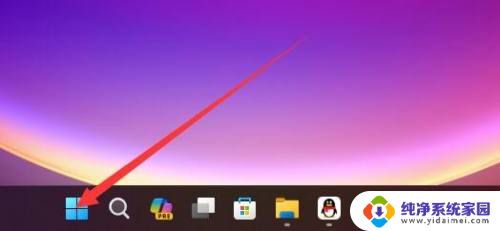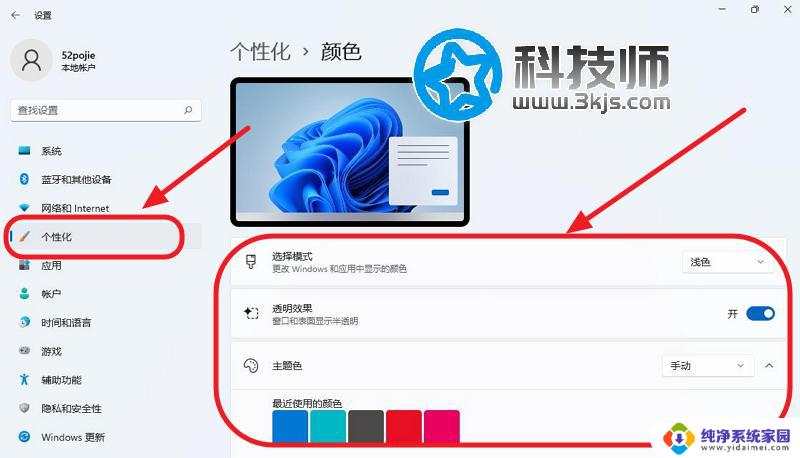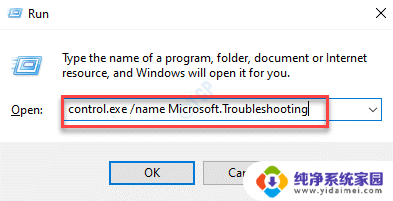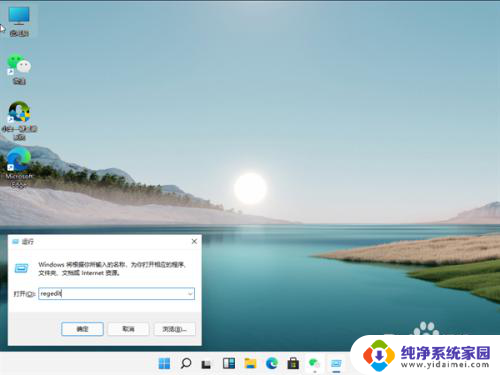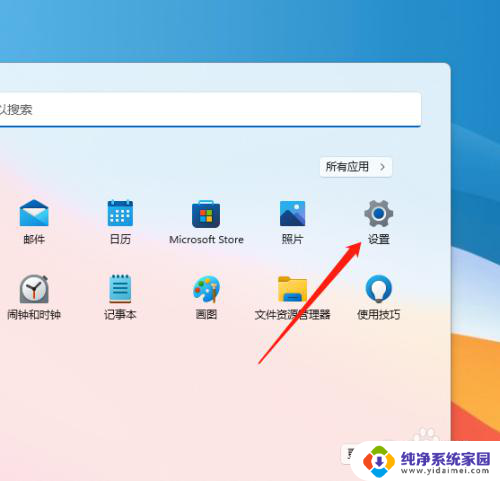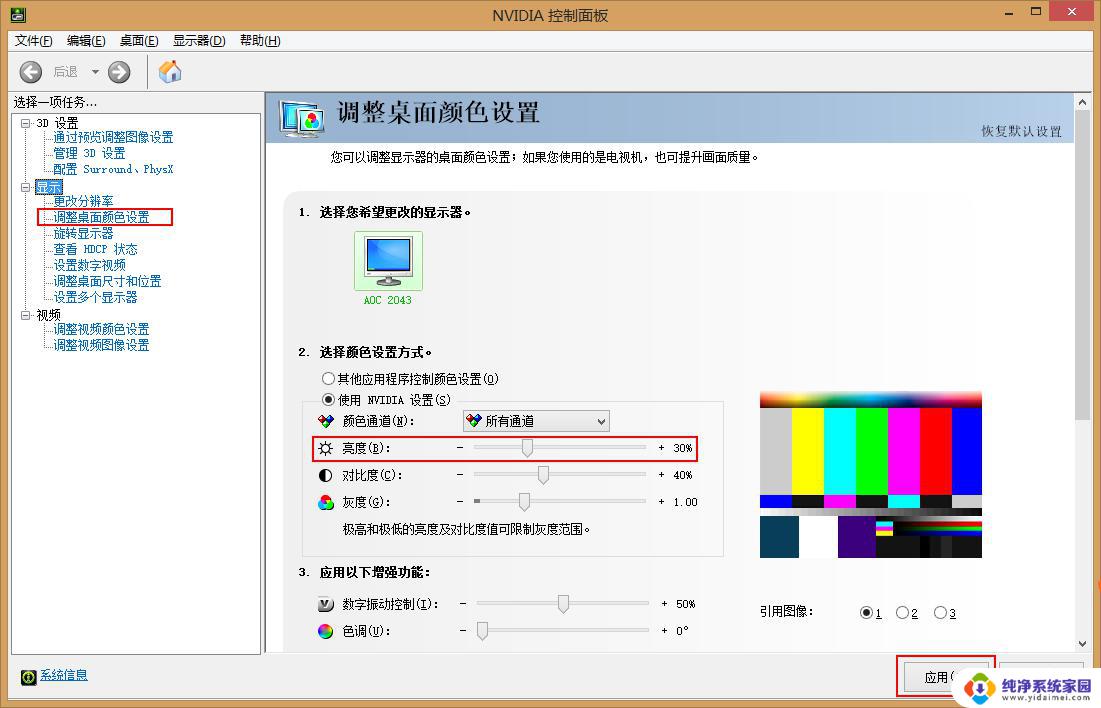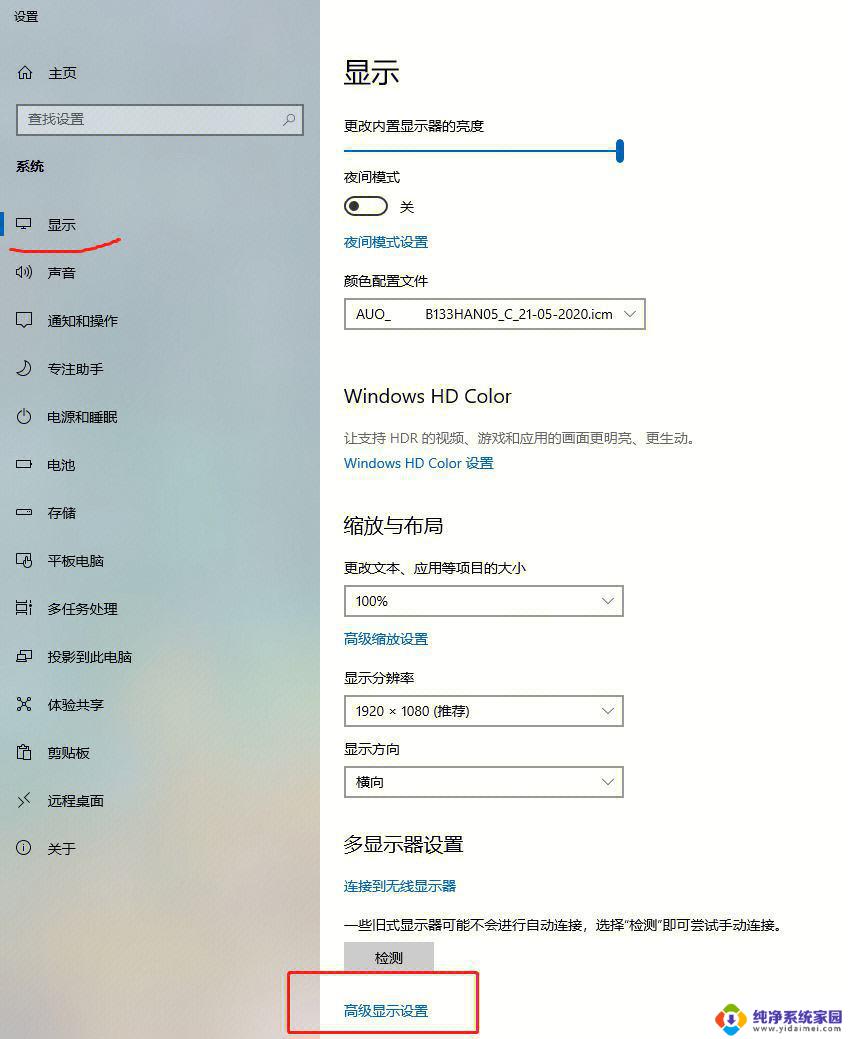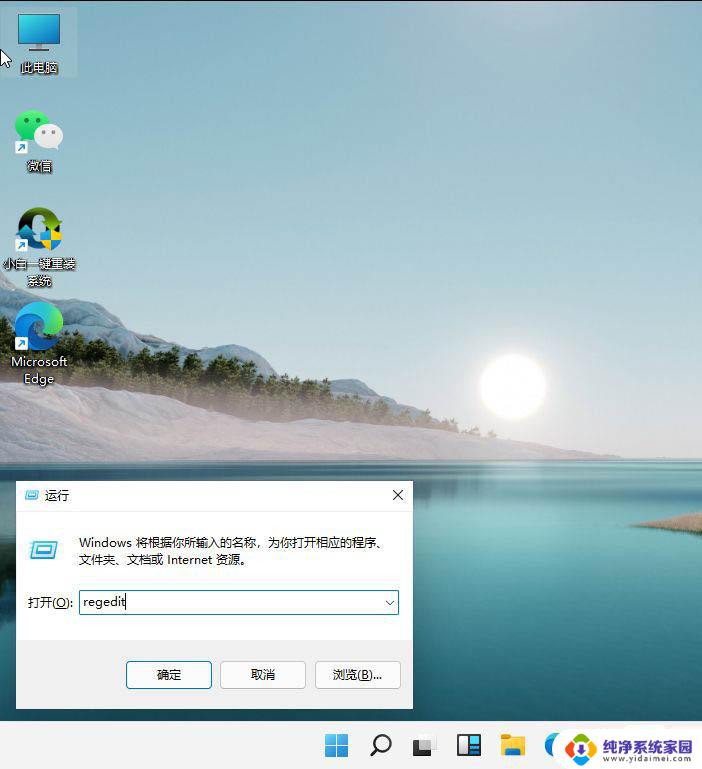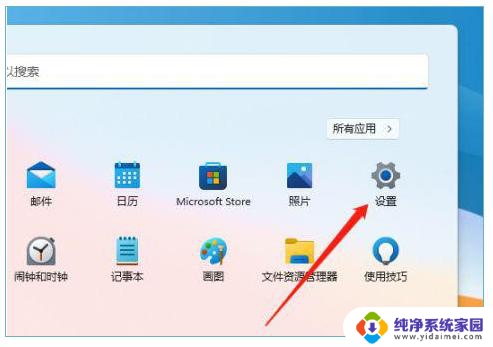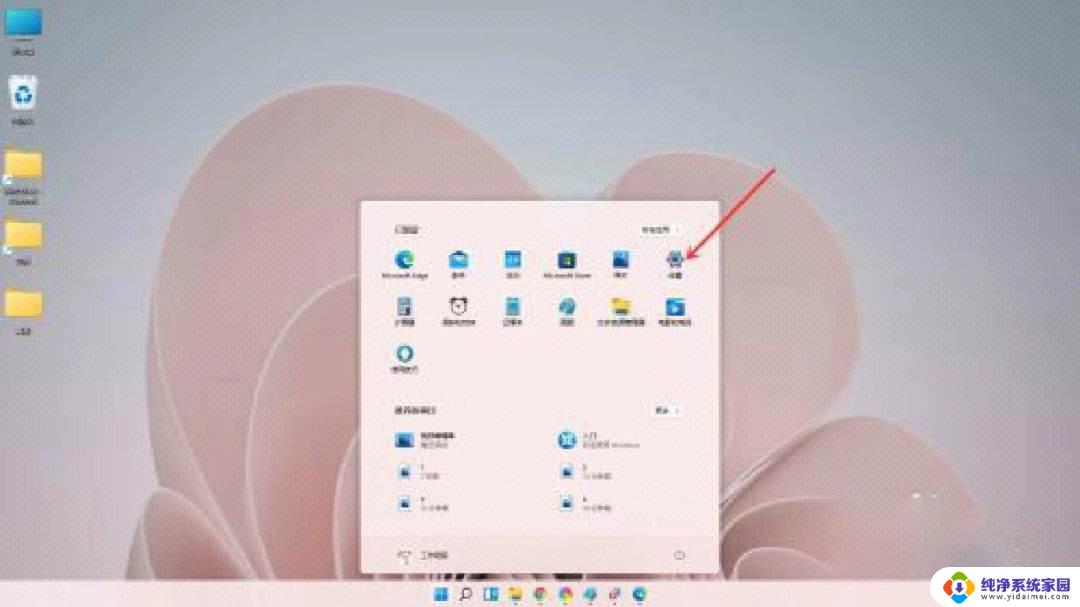win11简化的颜色模式 win11色彩模式设置方法
更新时间:2024-12-25 10:02:55作者:xiaoliu
在Windows 11操作系统中,色彩模式的设置为用户提供了更为个性化的视觉体验,通过简化的颜色模式,用户可以轻松调整系统界面的色彩,以适应不同的使用场景和个人偏好。无论是追求简洁明快的外观,还是希望通过深色模式减轻眼睛疲劳,Windows 11都提供了多种色彩选择和设置方法。本文将详细介绍如何快速找到并调整这些色彩模式设置,帮助用户打造更符合自身需求的操作环境。
方法如下:
1.第一步:在win11桌面上,选择【开始】菜单图标
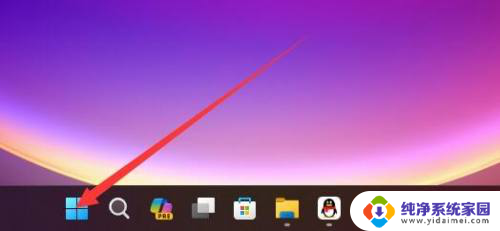
2.第二步:在开始菜单界面上,选择【设置】图标
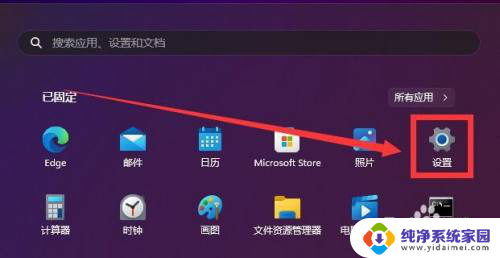
3.第三步:在设置界面上,选中主页标签。点击色彩模式,即可设置【浅色或深色】模式
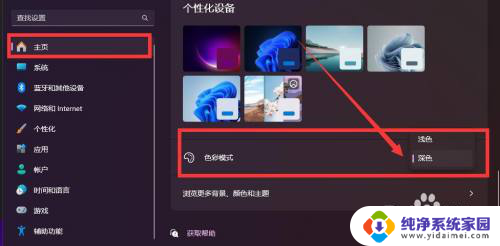
以上就是win11简化的颜色模式的全部内容,还有不懂得用户就可以根据小编的方法来操作吧,希望能够帮助到大家。